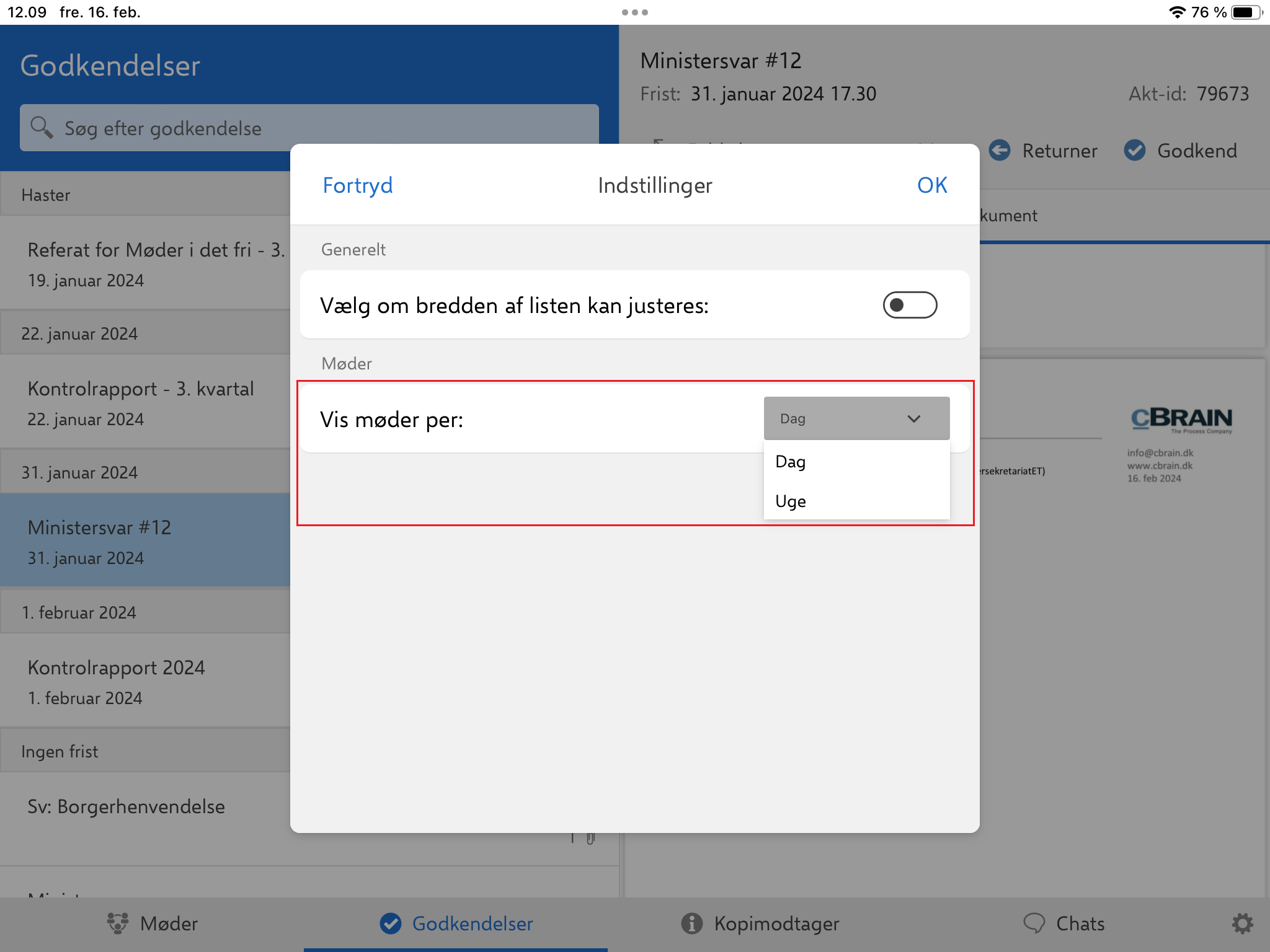F2 Manager 2
Chatkladder vises i chatlisten
Din chat gemmes som kladde på godkendelsen eller dagsordenspunktet, hvis du navigerer væk fra en nyoprettet chat uden at sende en chatbesked. Chatkladden vises nu også i chatlisten i sektionen "Chats".
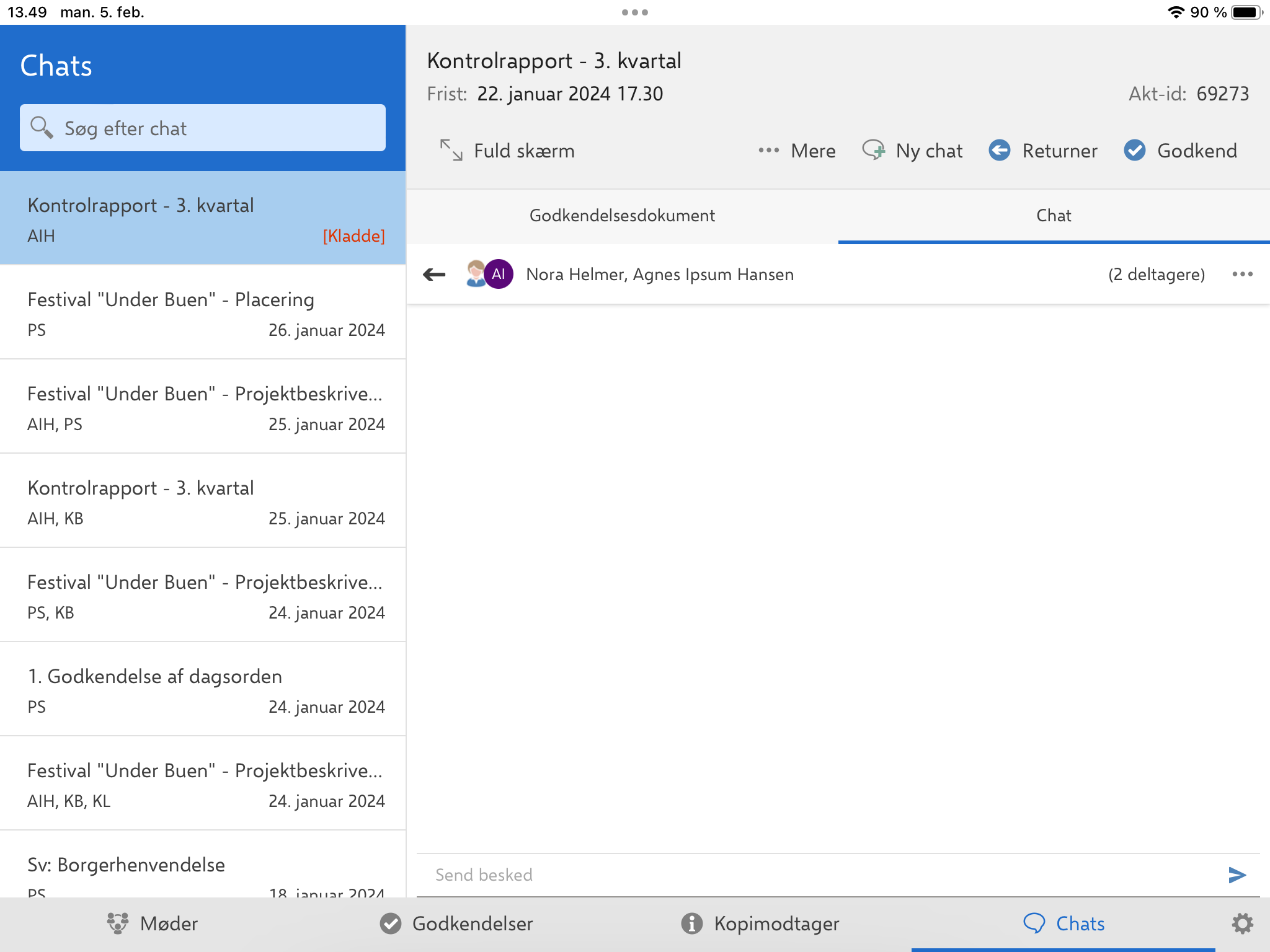
Navigér til næste møde
Har du valgt en dato i mødekalenderen, hvor der ikke er nogen møder, vises knappen Gå til næste møde. Tryk på knappen for at gå til dit næste møde.
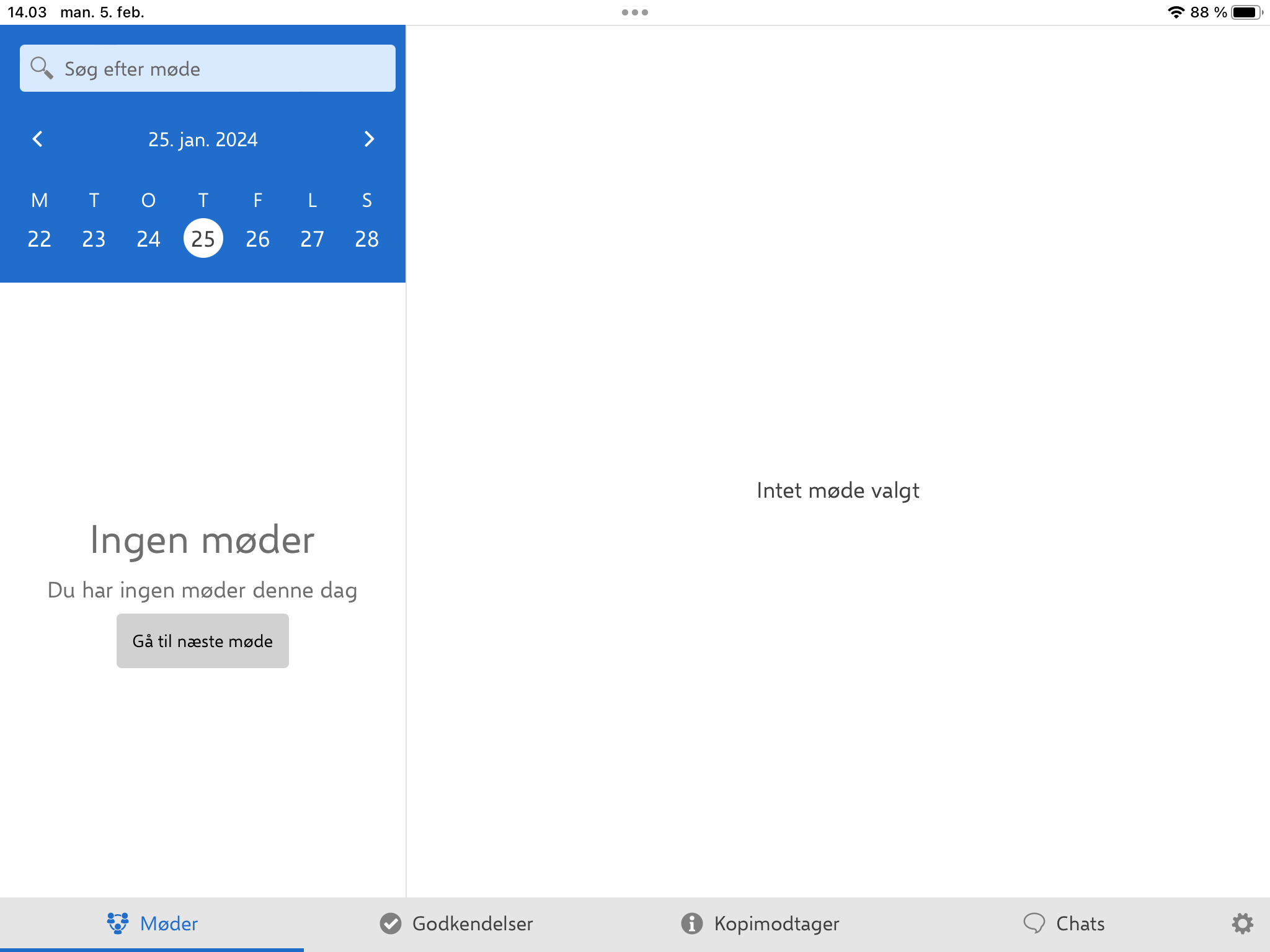
Har du ingen møder i kalenderen vises beskeden: "Du har ingen møder denne dag og fremadrettet".
Nye indstillingsmuligheder
Der er tilføjet nye indstillingsmuligheder på F2 Manager 2. Indstillingerne åbnes ved tryk på indstillingsikonet i nederste højre hjørne af appen. Indstillingsmulighederne gennemgås i de følgende afsnit.
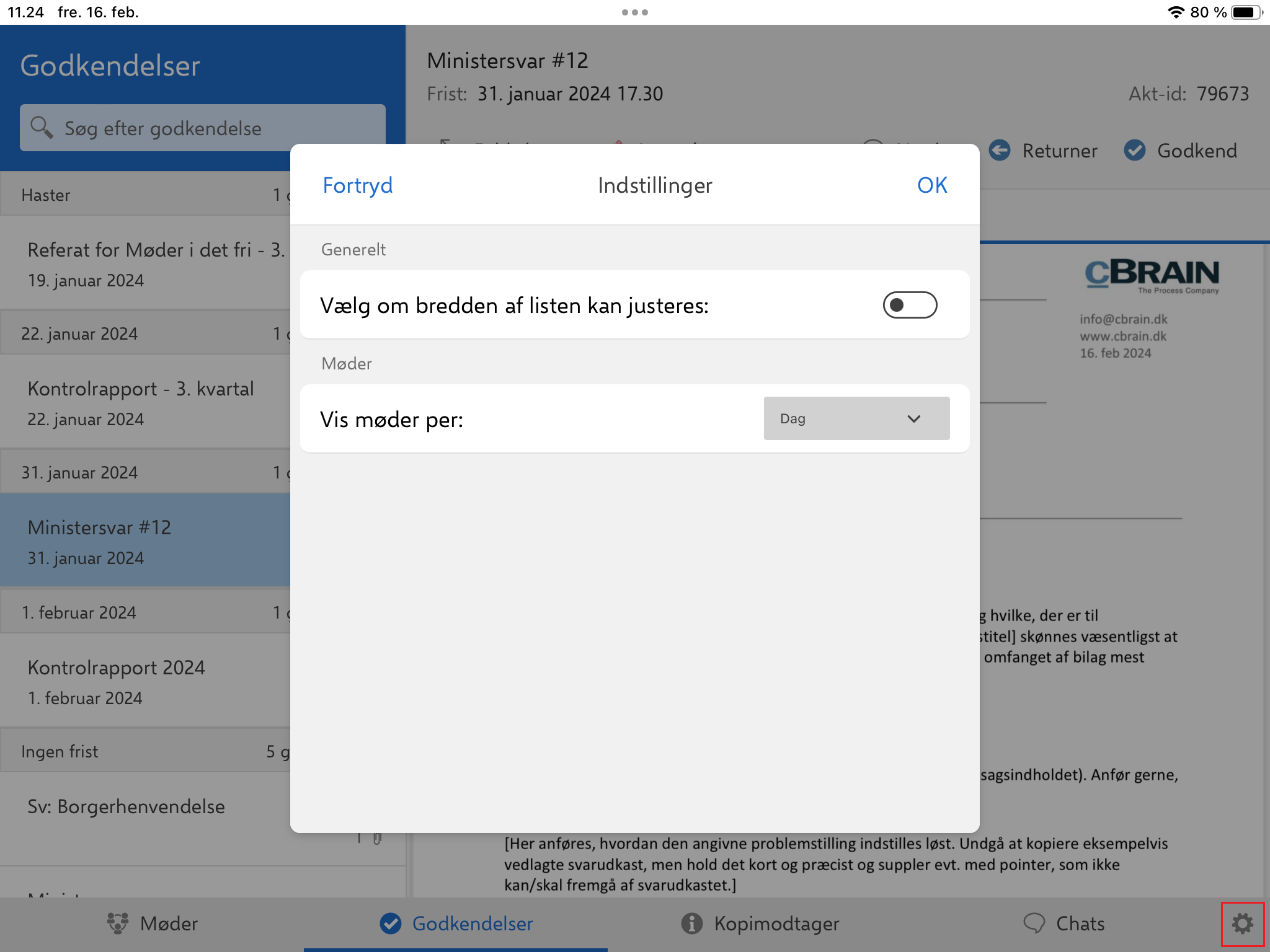
Justér bredde af liste
Du kan justere bredden af listen i venstre side, hvis f.eks. en godkendelse har en lang titel. Tryk på håndtaget midt på splitteren, og træk den til din ønskede bredde for listen. Din valgte bredde gemmes på tværs af sektionerne i F2 Manager 2-appen.
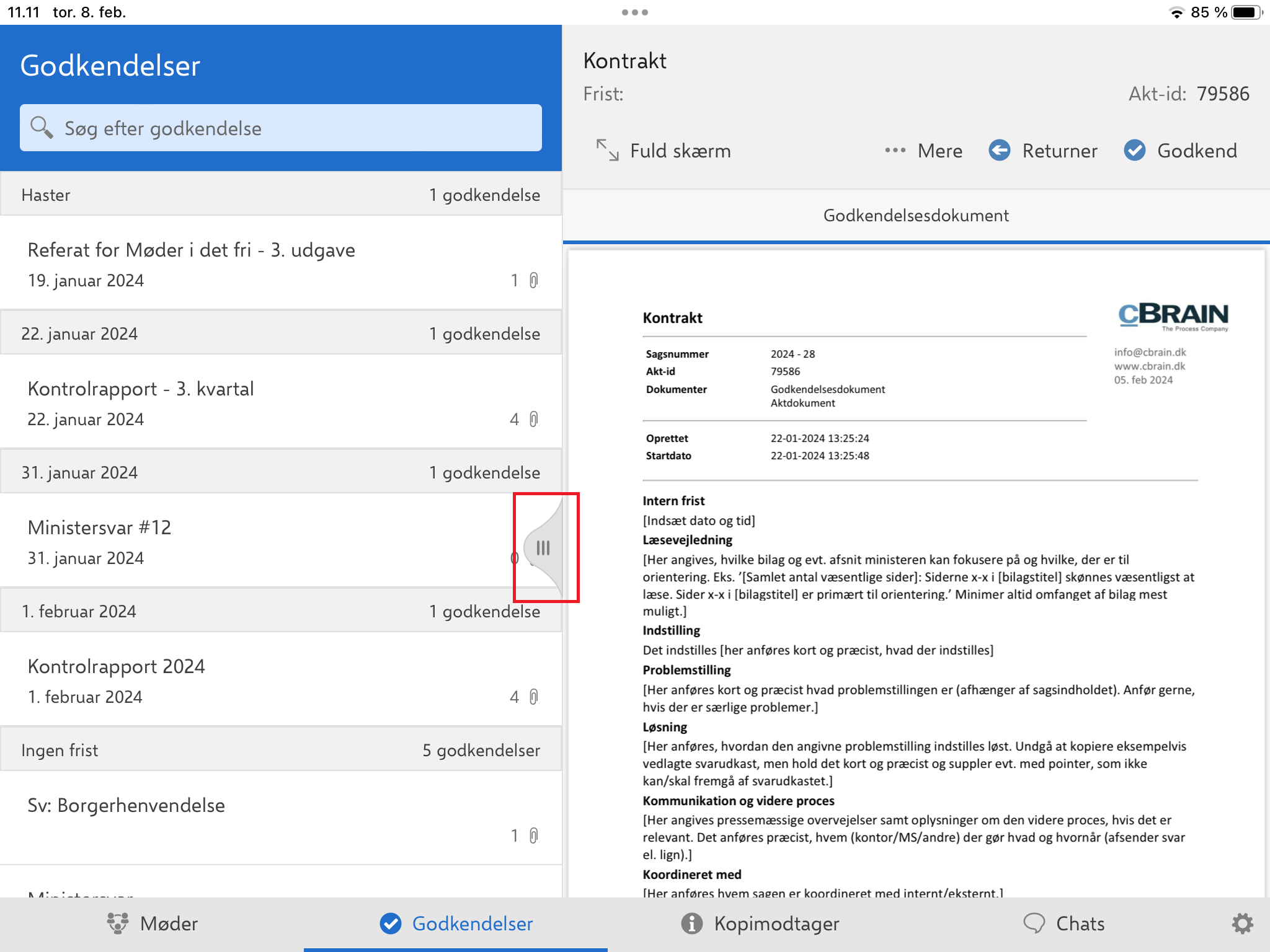
I "Indstillinger" under "Generelt" vælger du, om splitteren skal kunne justeres eller være låst fast. Det gør du ved at trykke på slideren.
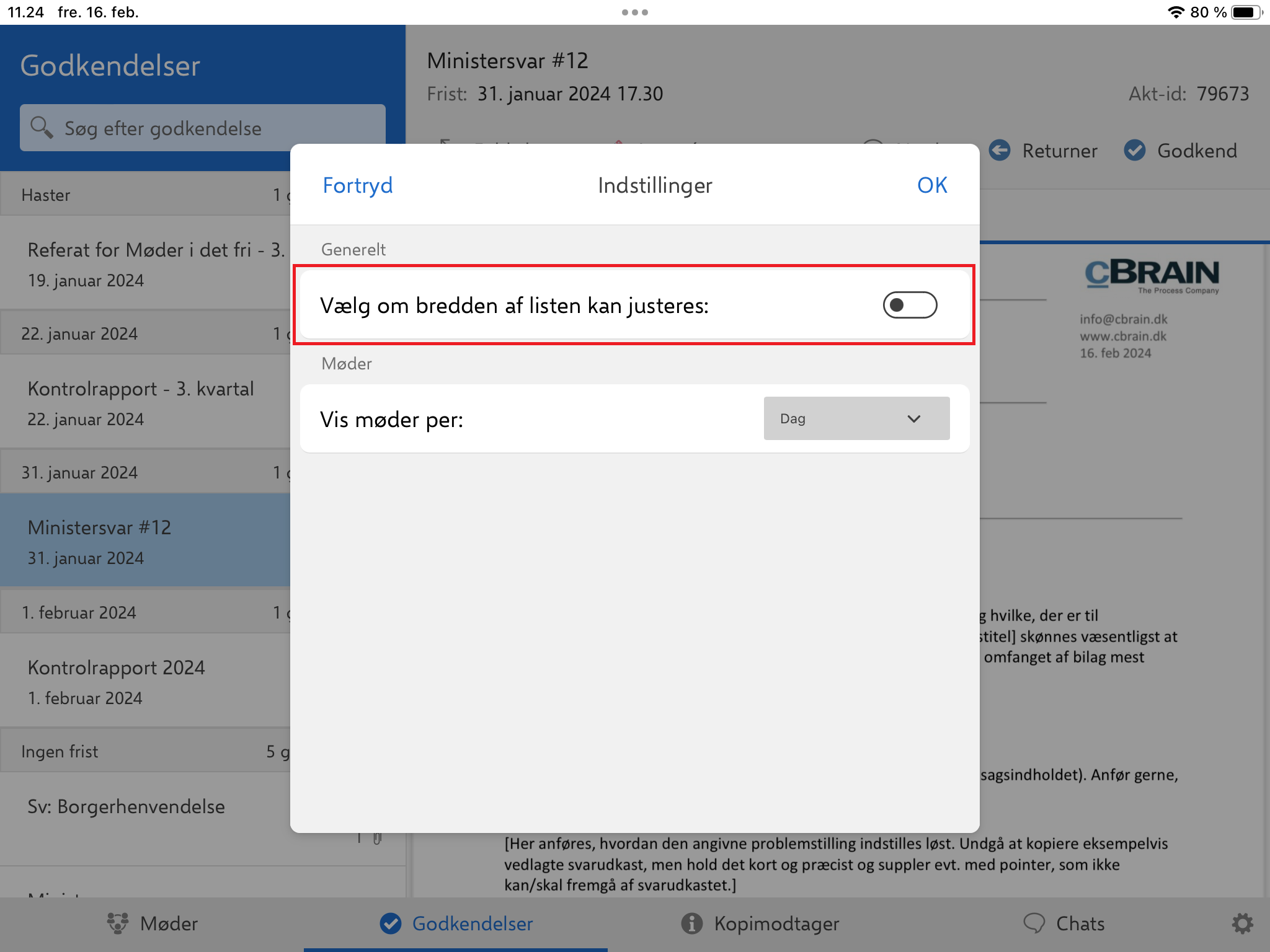
Vis møder per dag eller uge
Du kan vælge, om dine møder for resten af ugen skal vises i listen, når du vælger en dag i mødekalenderen. Når du trykker på en dag, vises møder for denne dag øverst. Dine efterfølgende møder i den pågældende uge vises nedenunder i kronologisk rækkefølge.
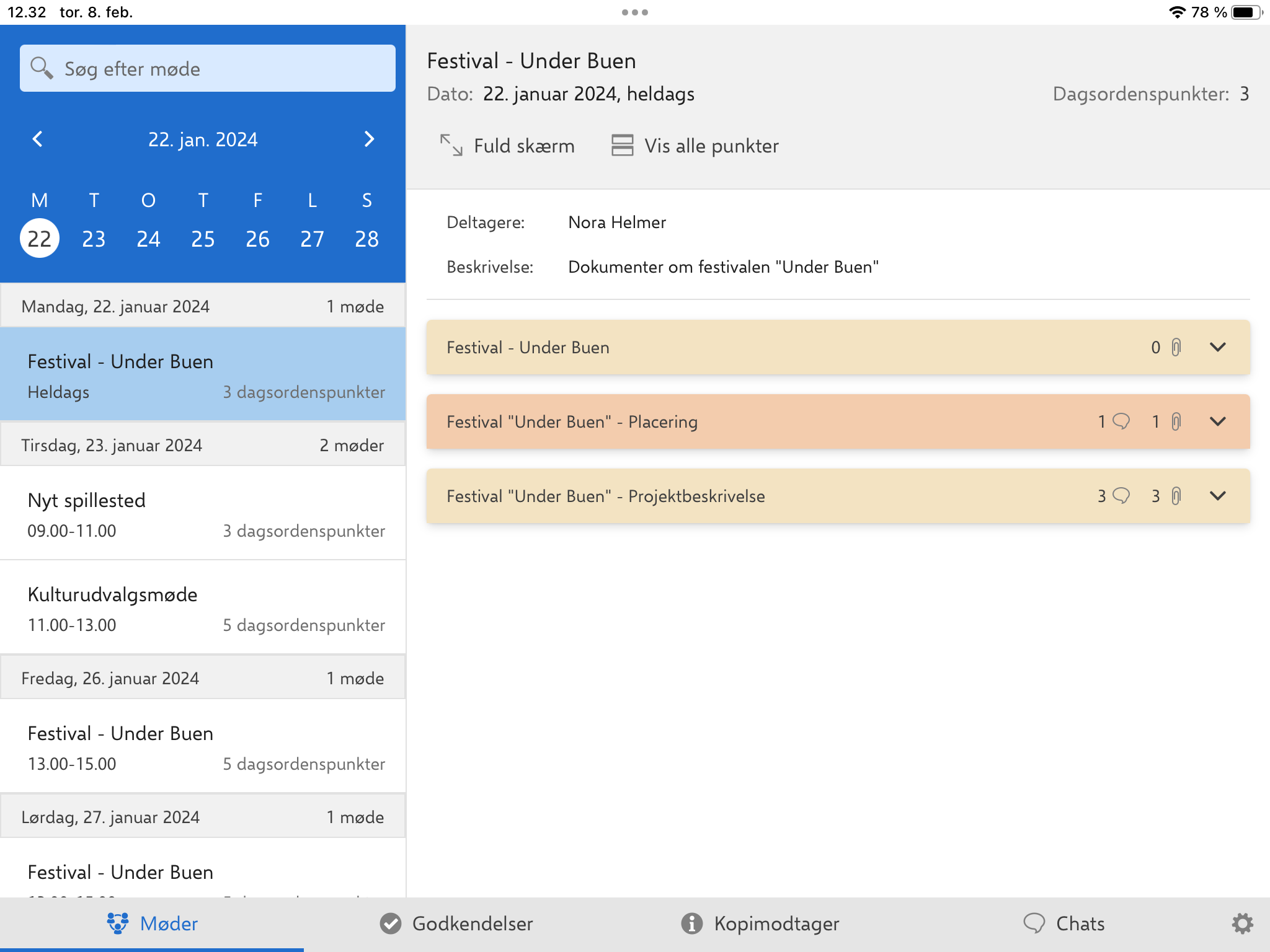
I "Indstillinger" under "Møder" vælger du, om møder kun skal vises for den valgte dag eller for en uge ad gangen.